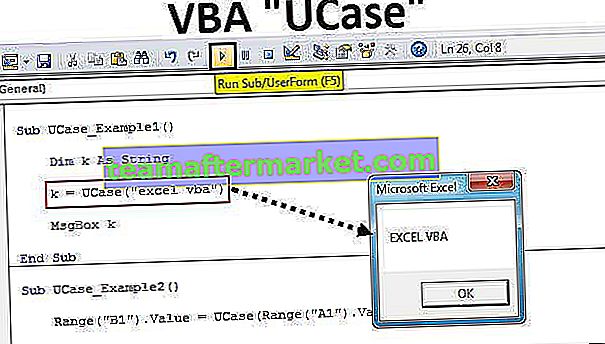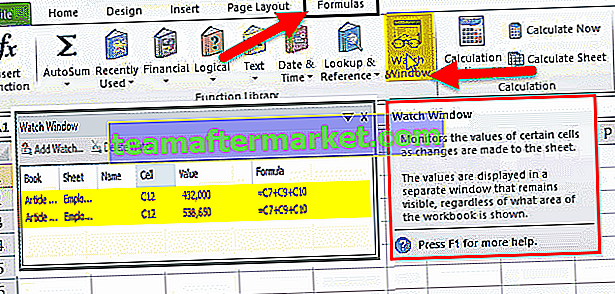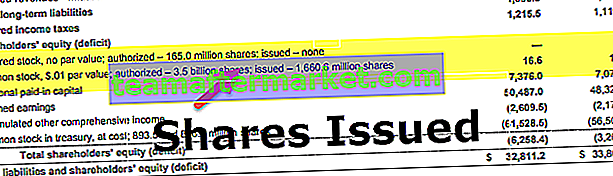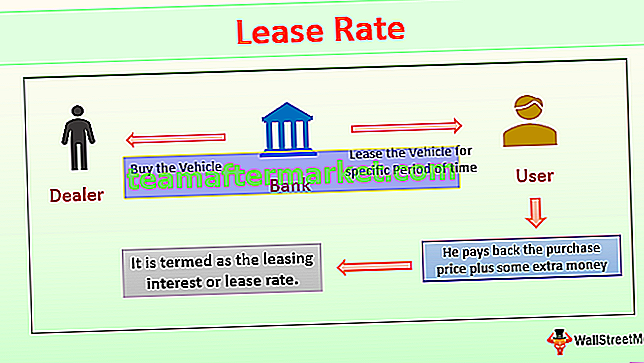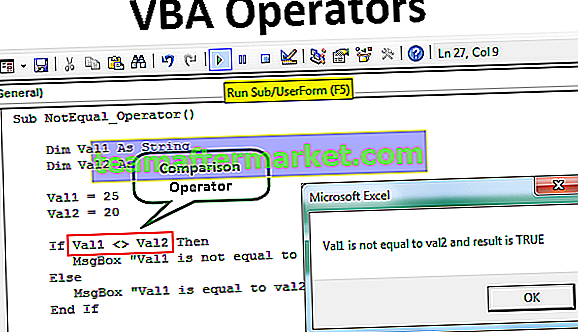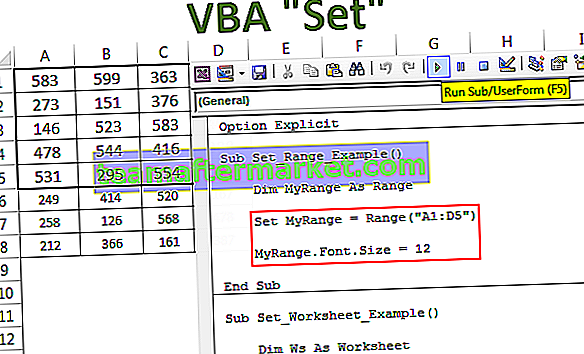Nieuwe regel in VBA MsgBox
Het uitlijnen van de zin is erg belangrijk om een goede boodschap over te brengen aan de gebruikers of lezers. Om de zin correct te maken gebruiken we “nieuwe alinea” of nieuwe regel als een van de technieken en dit gebeurt meestal in Word-documenten. Als u deze vraag heeft, neemt dit artikel uw zorgen weg. Volg dit artikel volledig om meer te weten te komen over New Line in VBA.
Als we in Excel een nieuw regelteken willen invoegen, drukken we ofwel op Ctrl + Enter om een nieuwe regeleinde in te voegen, of we gebruiken de CHR-functie met 10. Bij VBA-programmering is het bijna onvermijdelijk om nieuwe regeleinde te gebruiken om zinnen te omkaderen. Maar de vraag is hoe we een nieuwe VBA-regelaar kunnen invoegen?

Hoe een nieuwe regel in VBA MsgBox invoegen?
Ik heb mensen verschillende manieren zien gebruiken om nieuwe regels in VBA in te voegen. Met dat alles in gedachten heb ik besloten om u ze allemaal in detail te laten zien in dit artikel.
Voordat ik je laat zien hoe je een nieuwe regel in VBA invoegt, wil ik je laten zien waarom je regels in VBA moet invoegen. Kijk voor een voorbeeld naar de onderstaande afbeelding.

Ik heb de zin in het bericht omkaderd zonder nieuwe regels in de VBA-codes in te voegen. Kijk nu naar de onderstaande afbeelding.

Als je naar de bovenstaande twee afbeeldingen kijkt welke er netjes en schoon uitziet. Beiden brengen dezelfde boodschap over, maar als je naar beide afbeeldingen kijkt, besluit je welke beter voor je is en lees je verder om de tweede afbeelding te leren.
Voorbeeld # 1 - Nieuwe regel invoegen in VBA MsgBox met "vbNewLine"
Om de nieuwe regel in VBA in te voegen, kunnen we de VBA-constante "vbNewLine" gebruiken .
Zoals de naam al zegt, wordt de nieuwe regel tussen zinnen of tekens ingevoegd. Kijk bijvoorbeeld naar de onderstaande code.
Code:
Sub Type_Example1 () MsgBox "Hallo Welkom bij VBA Forum !!!. We zullen je laten zien hoe je een nieuwe regel kunt invoegen in dit artikel" End Sub
In de bovenstaande code hebben we twee zinnen, de eerste is "Hallo Welkom bij VBA Forum !!!." En de tweede is "We zullen u laten zien hoe u een nieuwe regel in dit artikel kunt invoegen".
Het bovenstaande toont deze zinnen alleen op één regel, zoals de onderstaande afbeelding.

Als de zinnen te groot zijn, creëert dit vaak dubbelzinnigheid in het hoofd van de lezer of ziet het er lelijk uit en willen lezers helemaal niet lezen.
Om al deze dingen te vermijden, kunnen we het bericht in twee regels weergeven in plaats van de standaardregel. Na de eerste regel sluit de zin de dubbele aanhalingstekens en plaatst u het ampersand (&) -symbool.
Code:
Sub Type_Example1 () MsgBox "Hallo Welkom bij VBA Forum !!!." & End Sub

Druk na het ampersand (&) -symbool op de spatiebalk en verkrijg de VBA-constante " vbNewLine ".
Code:
Sub Type_Example1 () MsgBox "Hallo Welkom bij VBA Forum !!!." & vbNewLine End Sub

Na de constante "vbNewLine" drukt u nog een keer op de spatiebalk en voegt u het en-teken (&) toe .
Code:
Sub Type_Example1 () MsgBox "Hallo Welkom bij VBA Forum !!!." & vbNewLine & End Sub

Typ na het tweede ampersand (&) -symbool nog een spatie en voeg de volgende regelzin tussen dubbele aanhalingstekens toe.
Code:
Sub Type_Example1 () MsgBox "Hallo Welkom bij VBA Forum !!!." & vbNewLine & "We zullen u laten zien hoe u een nieuwe regel kunt invoegen in dit artikel" End Sub

Ok, we hebben het gedaan. Voer de code uit om de twee zinnen in twee regels te zien.

Als u niet tevreden bent met de enkele regelonderbreker, voegt u nog een regelonderbreker in door nog een nieuwe regelinvoegeenheid in VBA Msgbox in te voeren met behulp van “vbNewLine”.
Code:
Sub Type_Example1 () MsgBox "Hallo Welkom bij VBA Forum !!!." & vbNewLine & vbNewLine & "We zullen u laten zien hoe u een nieuwe regel kunt invoegen in dit artikel" End Sub

Boven vetgedrukte en onderstreepte woorden worden twee regelonderbrekingen tussen zinnen ingevoegd en het resultaat is zoals hieronder.

Voorbeeld # 2 - Nieuwe regel invoegen met "Char (10)"
Om naar een nieuwe regel te gaan in plaats van “vbNewLine”, kunnen we ook de functie CHR gebruiken om een nieuwe regel in VBA in te voegen. CHR (10) is de code om een nieuwe regel in VBA in te voegen. Hieronder ziet u een voorbeeld van hetzelfde.
Code:
Sub Type_Example1 () MsgBox "Hallo welkom bij VBA Forum !!!." & Chr (10) & Char (10) & "We laten u zien hoe u een nieuwe regel invoegt in dit artikel" End Sub
Voorbeeld # 3 - Nieuwe regel invoegen met 'vbCrLf, vbCr, vbLf'
We kunnen ook de constanten “vbCrLf, vbCr, vbLf” gebruiken om de nieuwe regelonderbreker in te voegen. Hieronder staan de voorbeelden van hetzelfde.
Code:
Sub Type_Example1 () MsgBox "Hallo Welkom bij VBA Forum !!!" & vbLf & vbLf & "We laten u zien hoe u een nieuwe regel invoegt in dit artikel" End Sub
Code:
Sub Type_Example1 () MsgBox "Hallo Welkom bij VBA Forum !!!" & vbCr & vbCr & "We laten u zien hoe u een nieuwe regel invoegt in dit artikel" End Sub
Code:
Sub Type_Example1 () MsgBox "Hallo Welkom bij VBA Forum !!!" & vbCrLf & vbCrLf & "We zullen u laten zien hoe u een nieuwe regel kunt invoegen in dit artikel" End Sub
U kunt deze VBA New Line Excel hier downloaden. VBA New Line Excel-sjabloon